Come configurare le impostazioni predefinite dei video di Youtube per avere nella descrizione un elenco della attività e delle playlist del canale
Chi pubblica contenuti in un sito sa bene che non basta postare articoli di qualità ma che ci vogliono delle attività di contorno, altrettanto importanti, che vanno sotto il nome di SEO (Search Engine Optimization) e che riguardano la scelta del titolo, della descrizione di ricerca, dei tag delle immagini, dei permalink, insieme ad altri importanti aspetti.
Anche gli youtuber non si possono limitare a pubblicare video senza pensare a nient'altro. Le ricerche su Youtube sono sotto molti aspetti simili a quelle che vengono fatte nel web. L'algoritmo di Youtube mostra i risultati di ricerca in funzione della pertinenza dei video, della autorevolezza del suo autore e in base ad altri fattori di ranking.
Per avere più chance di posizionarsi nelle parti alte dei risultati di ricerca, si possono seguire le regole SEO per Youtube. Un importante fattore di ranking, oltre al titolo del video, è sicuramente la descrizione che viene aggiunta nelle informazioni sotto il player del video.
Secondo gli stessi consigli di Youtube, nelle prime righe della descrizione, va illustrato più in dettaglio quello che è l'argomento del post, inserendo le parole chiave che riteniamo più utili per essere trovato nelle ricerche. Nella seconda parte della descrizione si possono inserire delle informazioni sul nostro canale.
Youtube ci permette di salvare queste informazioni che verranno aggiunte automaticamente alla descrizione dei video che saranno pubblicati in futuro. Si potranno inserire nelle impostazioni anche dei tag che verranno automaticamente aggiunte a quelle dei singoli video.
Dopo esserci loggati con le credenziali dell'account che usiamo per Youtube, si apre la pagina delle Impostazioni Predefinite per i video caricati. Al momento tale pagina si apre ancora con la versione di Creator Studio.
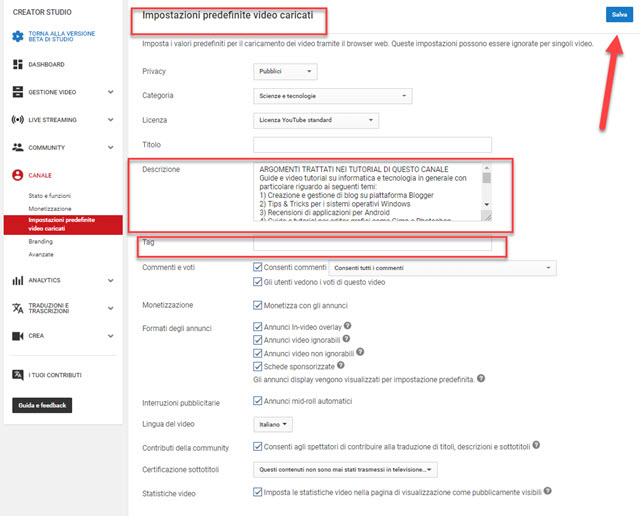
Nella prima riga si imposta la Privacy, selezionando Pubblici, visto che vogliamo che i nostri video vengano visti da più persone possibile. L'opzione Non in elenco può essere scelta prima di pubblicare un video in talune circostanze, come quelle in cui si devono nascondere i volti di alcune persone.
In Categoria si sceglie quella che è più attinente agli argomenti dei filmati che pubblichiamo. Sono disponibili le categorie seguenti: Animali, Auto e Motori, Film e Animazione, Guide pratiche e stile, Intrattenimento, Istruzione, Musica, Non Profit e attivismo, Notizie e politica, Persone e blog, Scienze e tecnologie, Sport, Umorismo, Viaggi ed Eventi, Videogiochi.
Nel campo successivo si può selezionare la Licenza Youtube Standard. Si può anche optare per la Licenza Creative Commons - Attribuzione. Il campo del Titolo lo lascerei vuoto, perché evidentemente cambierà da video a video. Si può digitare se i video riguardassero tutti lo stesso tema in modo poi da aggiungere parte prima, parte seconda e così via. Il campo che ritengo più importante è quello della Descrizione.
Personalmente ho aggiunto questo testo:
ARGOMENTI TRATTATI NEI TUTORIAL DI QUESTO CANALE
Guide e video tutorial su informatica e tecnologia in generale con particolare riguardo ai seguenti temi:
1) Creazione e gestione di blog su piattaforma Blogger
2) Tips & Tricks per i sistemi operativi Windows
3) Recensioni di applicazioni per Android
4) Guide e tutorial per editor grafici come Gimp e Photoshop
5) Guide e tutorial per video editor come Shotcut e DaVinci Resolve
6) Tutorial per modificare PDF con programmi e online
7) Tutto quello che mi viene in mente per aumentare la produttività quando si utilizza il computer per lavoro, per studio o per gioco
8) Le guide che mi vengono richieste dai lettori e dagli iscritti al canale (nei limiti delle mie conoscenze)
Guide e video tutorial su informatica e tecnologia in generale con particolare riguardo ai seguenti temi:
1) Creazione e gestione di blog su piattaforma Blogger
2) Tips & Tricks per i sistemi operativi Windows
3) Recensioni di applicazioni per Android
4) Guide e tutorial per editor grafici come Gimp e Photoshop
5) Guide e tutorial per video editor come Shotcut e DaVinci Resolve
6) Tutorial per modificare PDF con programmi e online
7) Tutto quello che mi viene in mente per aumentare la produttività quando si utilizza il computer per lavoro, per studio o per gioco
8) Le guide che mi vengono richieste dai lettori e dagli iscritti al canale (nei limiti delle mie conoscenze)
Ecco i link con l'elenco delle Playlist create in questo canale
1) Windows
https://www.youtube.com/playlist?list=PL0ZujtWGmemotsm1auWh9G5gSJsO9EI8p
2) Android
https://www.youtube.com/playlist?list=PL0ZujtWGmemqCYj3perrv31Bf5ZsP0tG4
3) PDF
https://www.youtube.com/playlist?list=PL0ZujtWGmempoF5Onl2stCVfsXgkMGNmH
4) DaVinci Resolve
https://www.youtube.com/playlist?list=PL0ZujtWGmempnEOvuFtrt6JzP-oOum4jt
5) Shotcut
https://www.youtube.com/playlist?list=PL0ZujtWGmemqR2MH_1buvZAK9Qt_arZJq
6) Gimp
https://www.youtube.com/playlist?list=PL0ZujtWGmemr4_nSMsFf8E-2gNxSWx7tO
7) Photoshop
https://www.youtube.com/playlist?list=PL0ZujtWGmemqZqqo-CdgAAiFSzhsbVnVa
8) CD e DVD
https://www.youtube.com/playlist?list=PL0ZujtWGmemqRBDlLeFHJZFWJuIn0Q7xy
9) Paypal
https://www.youtube.com/playlist?list=PL0ZujtWGmemqoq7rXf0D8-1AxAF7qmT91
10) Audacity
https://www.youtube.com/playlist?list=PL0ZujtWGmemqXTgvpkPOxYHm4F8ay_ZpL
11) Adobe Premiere
https://www.youtube.com/playlist?list=PL0ZujtWGmemrZt2aNEd_cjibYYc9gIlge
12) Adobe Audition
https://www.youtube.com/playlist?list=PL0ZujtWGmempJh0dImRvU-b0n2q24MA-O
13) Matematica
https://www.youtube.com/playlist?list=PL0ZujtWGmemqIal4_yfDg3237LSVE7P3I
14) Openshot
https://www.youtube.com/playlist?list=PL0ZujtWGmemoG1gKM9ap0HQucpQwm6MoC
1) Windows
https://www.youtube.com/playlist?list=PL0ZujtWGmemotsm1auWh9G5gSJsO9EI8p
2) Android
https://www.youtube.com/playlist?list=PL0ZujtWGmemqCYj3perrv31Bf5ZsP0tG4
3) PDF
https://www.youtube.com/playlist?list=PL0ZujtWGmempoF5Onl2stCVfsXgkMGNmH
4) DaVinci Resolve
https://www.youtube.com/playlist?list=PL0ZujtWGmempnEOvuFtrt6JzP-oOum4jt
5) Shotcut
https://www.youtube.com/playlist?list=PL0ZujtWGmemqR2MH_1buvZAK9Qt_arZJq
6) Gimp
https://www.youtube.com/playlist?list=PL0ZujtWGmemr4_nSMsFf8E-2gNxSWx7tO
7) Photoshop
https://www.youtube.com/playlist?list=PL0ZujtWGmemqZqqo-CdgAAiFSzhsbVnVa
8) CD e DVD
https://www.youtube.com/playlist?list=PL0ZujtWGmemqRBDlLeFHJZFWJuIn0Q7xy
9) Paypal
https://www.youtube.com/playlist?list=PL0ZujtWGmemqoq7rXf0D8-1AxAF7qmT91
10) Audacity
https://www.youtube.com/playlist?list=PL0ZujtWGmemqXTgvpkPOxYHm4F8ay_ZpL
11) Adobe Premiere
https://www.youtube.com/playlist?list=PL0ZujtWGmemrZt2aNEd_cjibYYc9gIlge
12) Adobe Audition
https://www.youtube.com/playlist?list=PL0ZujtWGmempJh0dImRvU-b0n2q24MA-O
13) Matematica
https://www.youtube.com/playlist?list=PL0ZujtWGmemqIal4_yfDg3237LSVE7P3I
14) Openshot
https://www.youtube.com/playlist?list=PL0ZujtWGmemoG1gKM9ap0HQucpQwm6MoC
Ho inserito una descrizione di quella che è l'attività del Canale, l'elenco degli argomenti trattati e con i link alle playlist che sono state create fino a questo momento. Il campo dei Tag personalmente l'ho lasciato vuoto.
Se l'argomento dei nostri video fosse sempre lo stesso, penso per esempio a video che riguardano ricette o trucco, si possono aggiungere rispettivamente p.e. i tag cucina e make-up che sono pertinenti per tutti i video.
La sezione seguente riguarda i Commenti che i visualizzatori possono aggiungere in calce ai video. Come accade per i siti web, anche su Youtube si possono 1) consentire i commenti, 2) trattenere per la revisione i commenti potenzialmente inappropriati e 3) trattenere tutti i commenti per la revisione. Nei canali che non trattano argomenti molto divisivi si può scegliere di consentire tutti i commenti per renderli più numerosi e non ostacolarli. Quelli inappropriati possono essere eliminati manualmente.
Nella sezione successiva si imposta la visualizzazione degli annunci per quei canali che sono Partner di Youtube. Le ultime due impostazioni ci permettono di mostrare o meno ai visitatori le statistiche dei video come il numero delle visualizzazione e quello dei Mi Piace e di permettere agli altri utenti di Youtube di contribuire alla traduzione dei video per avere un pubblico anche di altre lingue. Si va in alto su Salva per applicare le modifiche. Quando si pubblica un video verranno automaticamente aggiunte queste impostazioni. L'utente le può modificare sul momento e aggiungere la parte iniziale della descrizione che deve essere inerente al video.


Nessun commento :
Posta un commento
Non inserire link cliccabili altrimenti il commento verrà eliminato. Metti la spunta a Inviami notifiche per essere avvertito via email di nuovi commenti.
Info sulla Privacy